Примітка.: Ми хочемо надавати найновіший вміст довідки рідною мовою користувачів якомога швидше. Цю сторінку перекладено за допомогою засобу автоматичного перекладу, тому вона може містити смислові, синтаксичні або граматичні помилки. Ми вважаємо, що цей вміст стане вам у пригоді. Повідомте нас, чи була інформація корисною, унизу цієї сторінки. Для зручності цю статтю можна переглянути англійською мовою .
Скористайтеся параметрами на пристрої Android, щоб указати виклики та наради, зверніться до параметри а інші загальні настройки. Залежно від того, як ваша організація має настроїти Skype для бізнесудеякі з цих параметрів можна вимкнути. Для отримання доступу до настройок, торкніться зображення а потім торкніться елемента настройки.
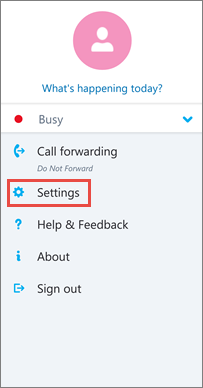
Виклики та наради
Введіть номер мобільного телефону Android phone з кодами країн або регіонів. Це можна зробити отримання робочих викликів і приєднання до нарад із Skype для бізнесу. Крім того, якщо Skype для бізнесу не можна використовувати Wi-Fi або стільникової мережі для здійснення аудіо- чи відеовиклик, ви називаються назад на цей номер, щоб підключитися до аудіо частини Skype для бізнесу виклик.
Під час першого входу до Skype для бізнесу для Android, ви отримаєте вказівки, щоб настроїти свій номер телефону. Щоб оновити свій номер телефону, на екрані настройки торкніться виклики та наради, торкніться елемента Додати номера потім введіть свій номер мобільного телефону, зокрема країни, регіону та код населеного пункту.
Параметри голосового зв’язку
У звичайному режимі, Skype для бізнесу для Android не відображення вмісту наради або відео учасника каналів під час наради, якщо у вас є підключення до мережі Wi-Fi. Якщо ви виберете ці параметри а не підключені до мережі Wi-Fi, Skype для бізнесу намагається використовувати підключення до даних для відображення доступу до екрана або відео. Щоб змінити настройки, на екрані Параметри , торкніться елемента Настройки голосового зв'язкута виберіть один із таких параметрів:
-
Завжди VoIP Ви підключитеся до аудіо за допомогою IP-телефонії за допомогою мережі Wi-Fi (якщо доступна Wi-Fi) або стільникову мережу, (якщо не доступна Wi-Fi).
-
VoIP лише через Wi-Fi Ви підключитеся до аудіо за допомогою IP-телефонії за допомогою мережі Wi-Fi і не буде використовувати стільникову мережу. Якщо мережа Wi-Fi немає, Skype для бізнесу буде виклик на номер телефону, наданий.
-
Стільникова мережа Skype для бізнесу буде виклик на мобільний пристрій, і вам потрібно відповісти на виклик Skype для бізнесу , щоб приєднатися до наради. Виклики використовуватиме свої передачу хвилин.
Для відеовикликів потрібна мережа Wi-Fi
У звичайному режимі, Skype для бізнесу для Android не відображення вмісту наради або відео учасника каналів під час наради, якщо у вас є підключення до мережі Wi-Fi. Якщо вимкнути ці параметри а не підключені до мережі Wi-Fi, Skype для бізнесу намагається використовувати мобільний зв'язок для відображення доступу до екрана або відео. Змінення настройок Wi-Fi на екрані настройки посуньте Потрібна мережа Wi-Fi для відеовикликів перемикач або вимкнути.
Увага!: Якщо вимкнути цей параметр може призвести до вище витрати за даних і виникнути проблеми з переглядом спільного вмісту або відео або обидва.
Exchange
За промовчанням параметр Exchange ввімкнуто, тому відображаються всі наради та голосову пошту відомостей у Skype для бізнесу.
Параметр Exchange дає змогу ввести облікові дані, якщо окремо від настройок Skype для бізнесу облікових даних Exchange. Якщо вони є те ж саме, зберегти його значення на. Вам потрібен Exchange облікові дані для відображення наради та голосову пошту.
Проксі-сервер HTTP
Потрібно параметри HTTP-проксі, якщо в мережі організації вимагає облікові дані параметри проксі-сервера. Необхідно ввести домен, ім'я користувача та пароль для входу та використання застосунку на організації Wi-Fi.
Синхронізація контактів
Skype для бізнесу контакти можна додавати до телефонної книги пристрої Android. Щоб, на екрані Параметри в розділі синхронізація контактів, установіть прапорець поруч із пунктом.
Піктограма в рядку стану
Щоб увімкнути або вимкнути піктограма в рядку стану для Skype для бізнесу, установіть або зніміть прапорець поруч із пунктом.
Звук
Можна вимкнути звук і віброрежим для Skype для бізнесуабо використовувати ваш пристрій параметри звуку. На екрані Параметри торкніться елемента звукі виберіть параметр мого телефону або Вимкнути.
Віброрежим
Ви можете ввімкнути вимкнути віброрежим для Skype для бізнесуабо використовувати ваш пристрій параметри звуку. На екрані Параметри торкніться елемента звукі виберіть параметр мого телефону або Вимкнути.
Спеціальні можливості
Режим текстового телефону (телетайпа) використовується для надсилання тексту через телефонні лінії. Для обробки зміненого аудіосигналу текстовий телефон має бути підключено до мобільного пристрою. В іншому разі якість звуку може знизитися. Використання режиму телетайпа під час телефонної конференції також може спричиняти проблеми зі звуком.
За замовчуванням вимкнено режим. Щоб змінити цей параметр, на екрані настройки слайда, увімкніть спеціальні можливості .
Журналювання
Журнали використовуються системних адміністраторів збирання, аналізу та збереження даних. Системний адміністратор може вимагати увімкнути журналювання зробити виправлення неполадок. Якщо ви не з'явиться запит, ви не потрібно турбуватися за допомогою цього параметра. Щоб увімкнути журналювання, протягніть, щоб на.
Щоб надіслати журнали помилок до служби технічної підтримки, торкніться кнопки Надіслати файли журналіва потім введіть адресу електронної пошти до команди підтримки.
Передавання журналів входу
Якщо з'явиться повідомлення про помилку входу, можна надіслати журнали входу на сайт Microsoft. Торкніться елемента Завантажувати журнали входуі виберіть один із таких параметрів:
-
Завжди Завжди завантажувати журнал входу на помилки.
-
Ніколи не ніколи не завантажувати журнали входу.
-
Запитайте мене Запитувати користувача під час кожного входу помилка передавання журналів.
Загальні відомості
Торкніться елемента про переглядати відомості про версію, умови використання, декларації про конфіденційність і третьої сторони повідомлення.










